26
2011
Come ridurre le dimensioni e il peso di tante foto con IrfanView
Le vacanze estive sono finite, per tutti o quasi, e probabilmente ci troviamo con centiaia di foto che occupano molto spazio sull’hard disk del computer. In questo articolo vedremo come ridurre drasticamente il peso di un’immagine o di tante contemporaneamente in pochi click utilizzando un piccolo programma gratuito: IrfanView. E’ possibile scaricarlo da qui. Purtroppo minore sarà il peso che vogliamo raggiungere e minore sarà la qualità dell’immagine. Io infatti ho preferito masterizzare le foto su disco, ma ho trovato molto utile IrfanView per ridurre il peso di immagini che ho pubblicato su internet in un album. Vediamo come fare passo per passo:
- Dopo aver installato IrfanView, apriamolo e dal menu File facciamo click su Batch Conversion/Rename (o premiamo il tasto B).
- A destra scegliamo le immagini che vogliamo comprimere e facciamo click sul pulsante Add sotto.
- Nel riquadro a sinistra Batch conversion settings facciamo click sul pulsante Options e scegliamo la qualità che deve avere l’immagine da Low (bassa) a Good (buona), a mio parere un buon livello è ad 80. Chiudiamo la finestra facendo click su OK.
- Possiamo anche ridurre la dimensione in pixel delle immagini, spuntiamo Use advanced options e facciamo click sul pulsante Advanced. Nella finestra che si apre, spuntiamo il riquadro Resize a sinistra ed ignoriamo il resto. Inseriamo la dimensione desiderata scrivendo nel campo Width la larghezza e nel campo Height l’altezza. Facciamo click su OK per chiudere la finestra.
- Facciamo click sul pulsante Start Batch in basso per avviare il processo, al termine su Exit batch e chiudiamo il programma.
Semplice e veloce. 😉
Articoli Correlati
CATEGORIE
- Android (1)
- Blog (4)
- Browser (7)
- Convertitori (4)
- Emulatori (5)
- Facebook (3)
- Google (3)
- Grafica Digitale (2)
- Hacking (10)
- iPhone e iPad (18)
- Java (1)
- Linux (2)
- Live Messenger (3)
- Mac OS X (2)
- Navigatori GPS (1)
- Peer To Peer (17)
- Servizi Web (7)
- Utility (5)
- Varie (3)
- Videogames (3)
- Windows (12)
- YouTube (2)
POST PIU' LETTI
- Come aprire o montare file immagine ISO con Daemon Tools Lite (533)
- Scaricare applicazioni .ipa crackate da AppTrackr ed installarle sull'iPhone (261)
- Come scaricare velocemente i video da MTV.it e da qualsiasi streaming RTMP (67)
- I Simpson Springfield 4.8.3: trucchi aggiornati per ciambelle e dollari infiniti su Android (62)
- Guida: come installare Windows 8 in dual boot da penna USB (41)
- Guida: jailbreak iOS 4 iPhone 3G e iPod Touch 2G (non MC) con Redsn0w 0.9.5 Beta (38)
- Cosa fare quando eMule non si connette ai Server o alla rete Kad (37)
- Emulatore per computer di Nintendo DS? iDeaS Nintendo Dual Screen Emulator! (33)
TAGS
BitTorrent Blog Cydia Download eMule Download Windows Live Messenger eMule eMule v0.50a Facebook File-Sharing Firefox Add-On Google Gratis GreenPois0n Guida Hacking iOS iPad iPhone iPhone e iPad iPod Touch Jailbreak Java Linux Lista Server eMule Macchina virtuale Mac OS X Microsoft Mozilla Firefox Office Word P2P PDF Peer To Peer Server eMule Server eMule aggiornati Server eMule sicuri Server eMule veloci Servizi online Software emulazione Trucchi Tutorial Utility uTorrent Windows Windows 7 Wordpress
WP Cumulus Flash tag cloud by Roy Tanck requires Flash Player 9 or better.

 Un articolo di arkimedeblog
Un articolo di arkimedeblog

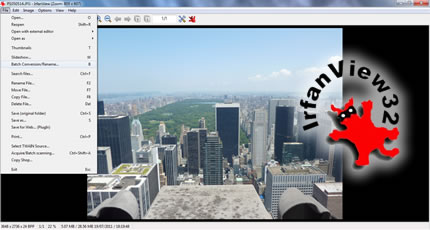






 RSS - Articoli
RSS - Articoli
Molto chiaro, non sapevo come fare, grazie!